1、打开word办公软件,然后在文档中输入一个字母,比如字母“F”,如图所示
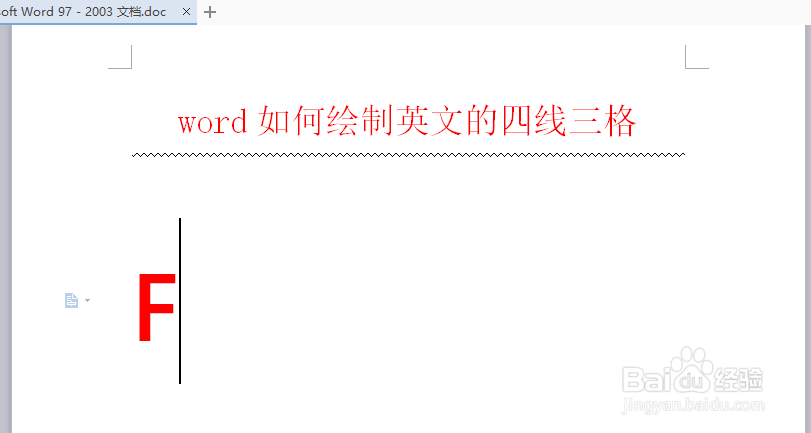
2、在文档菜单栏找到“插入”,然后在绘图工具栏中点“直线”工具,如图所示

3、选择直线工具之后,按住键盘的“shift”键,在文档上画出一条横直线,如图所示
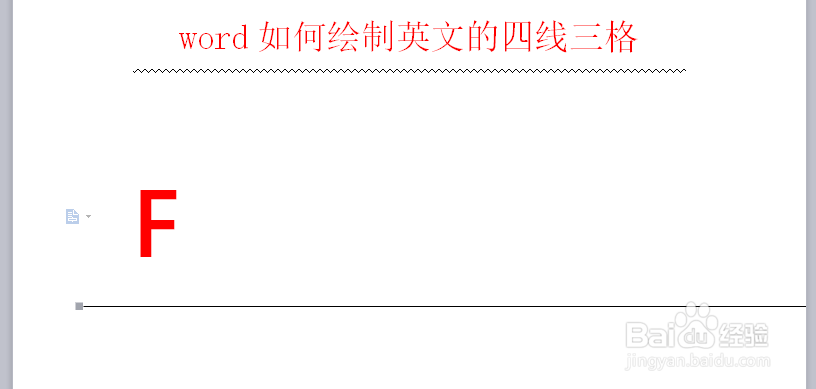
4、然后将直线移动到合适的位置,比如移动到“F”,字母的中间位置
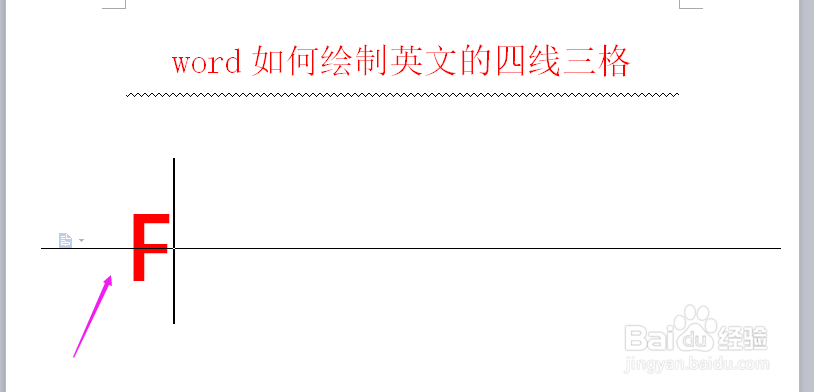
5、选中直线,然后可以调整直线的顶点,如图所示,也可以不调整
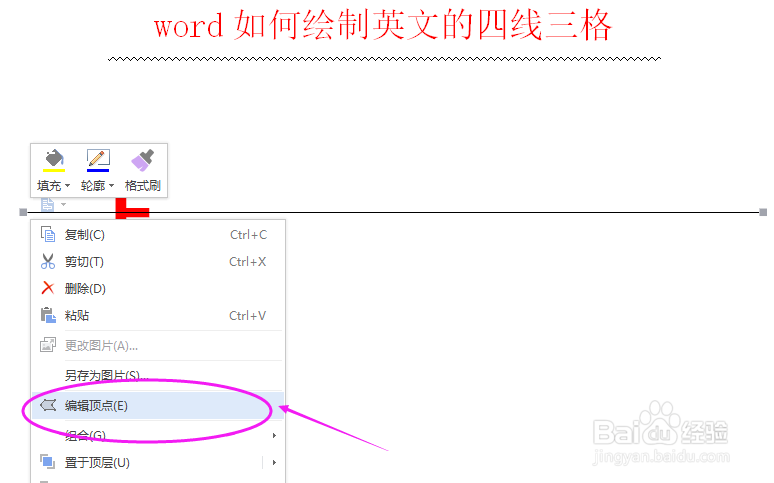
6、选中直线,然后调整好直线的颜色,如图选中用“绿色”
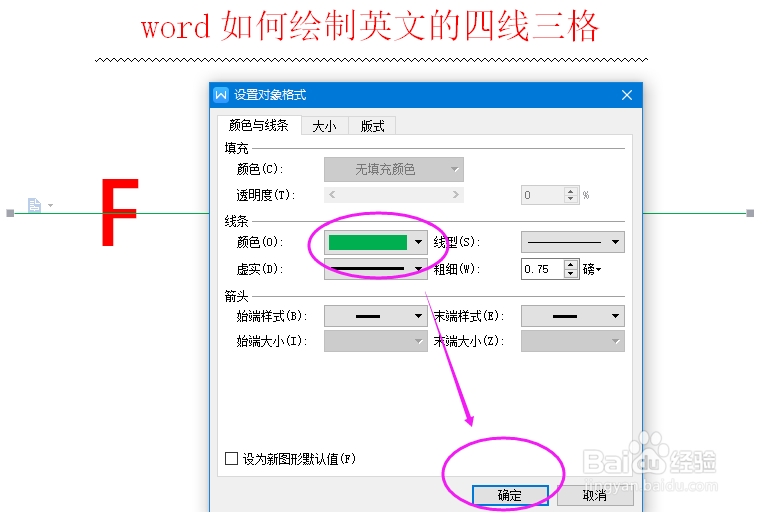
7、选中直线,调整直线的板式,选中衬于文字下方,如图所示
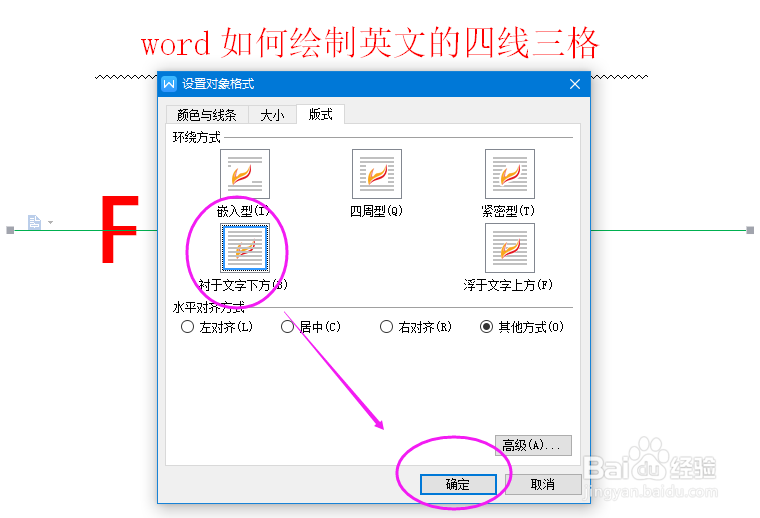
8、选中直线,然后复制出三条直线,并调整好直线的间距及位置,如图所示
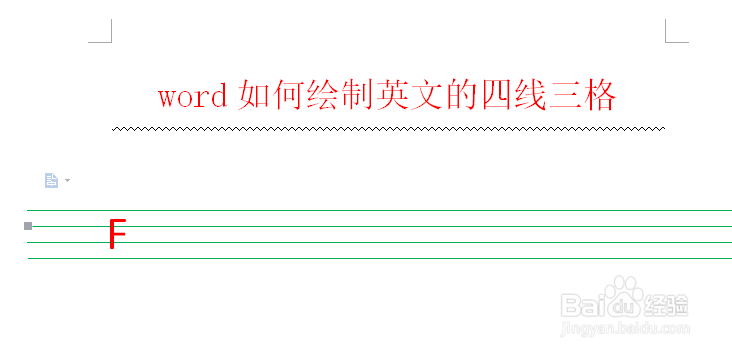
9、英文的四线三格即制作完成,可以输入字母,如图所示

